이 디스크에 windows를 설치할 수 없습니다. 선택한 디스크에 mbr 파티션 테이블이 있습니다. EFI 시스템에서는 GPT 디스크에만 windows를 설치할 수 있습니다. 또는 선택한 디스크가 GPT 파티션 스타일 입니다. 이러한 메세지들이 나오고 아래 그림과 같이 윈도우 설치를 못하도록 막는다면 아래 해결 방법을 통해 Windows 설치 진행 오류 메세지를 해결할 수 있습니다.
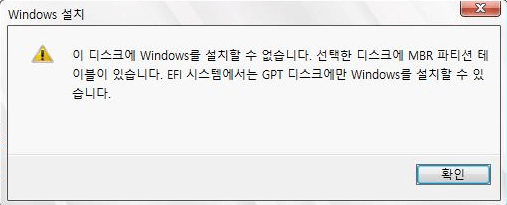
이것은 윈도우 설치 중에 발생하는 일반적인 오류 중 하나입니다. 여기에서 이유를 분석하고 문제를 해결하는 효율적인 방법을 제공합니다.
MBR과 GPT는 하드 디스크의 두 가지 형식입니다. MBR은 마스터 부트 레코드를 나타내고 GPT는 GUID 파티션 테이블을 나타냅니다. 디스크 파티션을 관리하는 전통적인 파티션 구조이며, 대부분의 시스템과의 호환성으로 인해 대다수의 사용자가 널리 사용합니다.
GPT 파티션 스타일은 디스크 파티션에 대한 새로운 표준으로, GUID로 파티션 구조를 정의합니다. UEFI 표준의 일부이므로 UEFI 기반 시스템을 GPT 디스크에 설치해야합니다.
이 방법은 MBR 디스크를 GPT로 변환할 수도 있지만 데이터를 삭제하므로 디스크의 데이터와 파티션이 손실 될 수 있습니다. 따라서 모든 중요한 파일들을 다른 하드 드라이브에 미리 백업해야합니다.
이 디스크에 windows를 설치할 수 없습니다. 선택한 디스크에 mbr 파티션 테이블이 있습니다.
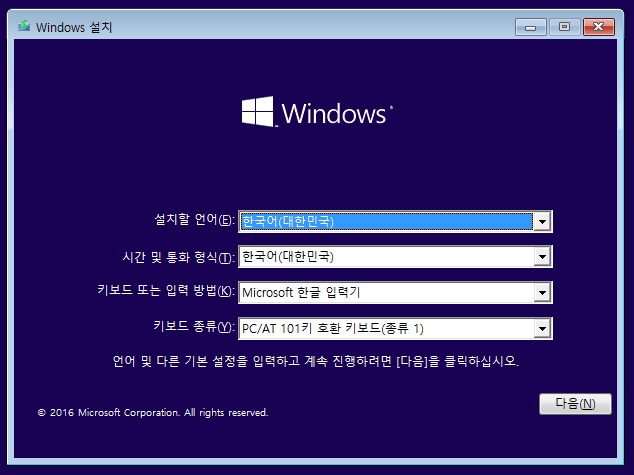
1. 윈도우 10/8/7을 USB로 설치 미디어를 통해 부팅하시고 다음 화면에서 Shift + F10키를 눌러 명령 프롬프트 창을 열어주세요.
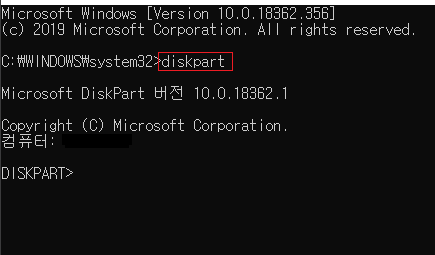
2. 명령 프롬프트에서 위의 그림과 같이 내장된 디스크 파티션 도구를 실행해야 합니다.
diskpart – 명령어를 입력하신후 엔터를 누르세요.
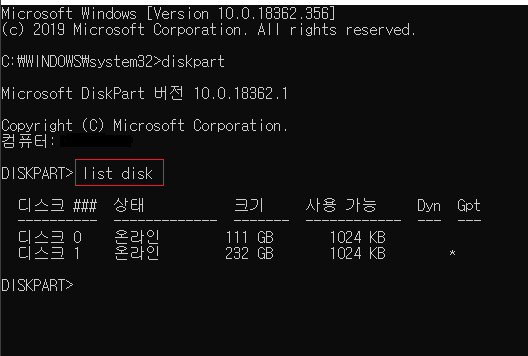
3. 현재 윈도우에 연결되어 있는 디스크의 리스트를 표시하는 명령어를 입력합니다. 저는 SSD와 HDD를 쓰기 때문에 디스크 0 과 디스크 1 로 구분되어 나옵니다.
list disk – 명령어를 입력하시고 엔터를 누르세요.
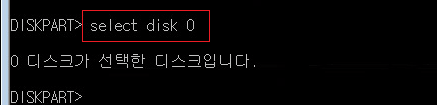
4. 운영체제가 설치되어야 하는 디스크를 선택해야 합니다. 디스크를 선택하기 전 본인이 설치할 디스크가 맞는지 반드시 확인하시기 바랍니다.
select disk 0 – 명령어를 입력하시고 엔터를 누르세요. – 설치하려는 디스크가 1번일경우 select disk 1
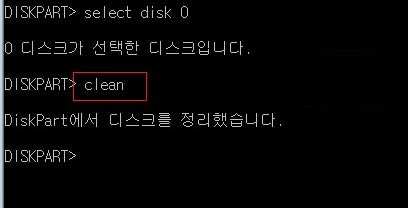
5. clean 명령어는 파티션의 정보를 삭제하는 명령어 입니다. 이 부분에서 파티션을 삭제하기 전 반드시 디스크 선택을 정확하게 하셨는지 중요한 파일은 백업을 하셨는지 한번 더 확인하시고 명령어를 입력하세요.
clean – 명령어 입력후 엔터를 누르세요.
이 디스크에 Windows를 설치할 수 없습니다. 오류 메세지에 따라 다른 명령어 입력
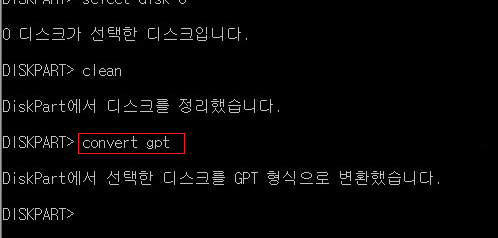
“이 디스크에 Windows를 설치할 수 없습니다. 선택한 디스크에 MBR 파티션 테이블이 있습니다.” 오류 메세지의 경우는 MBR 파티션에 UEFI 설정으로 되어 있어 발생하는 오류입니다. 그렇기 때문에 convert gpt 명령어를 입력하셔야 파티션이 GPT로 변경됩니다.
convert gpt – 명령어 입력후 엔터를 누르세요.
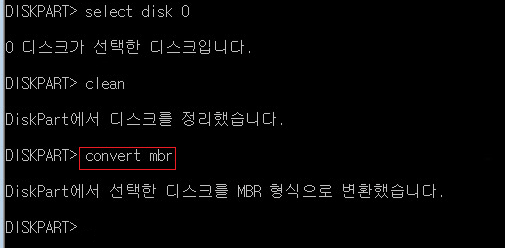
“이 디스크에 Windows를 설치할 수 없습니다. 선택한 디크스가 GPT 파티션 스타일입니다.” 오류 메세지의 경우는 위와 반대로 레거시(CMOS) 모드에서 GPT 파티션인 경우 이기때문에 발생하는 오류메세지로 conver mbr 명령어를 입력하여 파티션을 MBR로 변경하셔야 합니다.
convert mbr – 명령어 입력후 엔터를 누르세요.
디스크 형식을 모두 변환하셨다면 “exit” 명령어 입력 후 명령 프롬프트를 종료하시면 다시 윈도우 10 usb 설치를 정상적으로 진행하실 수 있습니다.
추가 ” 이 하드 디스크 공간에 Windows를 설치할 수 없습니다. ” 문제
1. “디스크에 곧 오류가 발생할 수 있습니다. 다른 하드 디스크를 사용할 수 있으면 다른 위치에 Windows를 설치하십시오.”
손상이 심한 디스크에서 윈도우를 설치하려고 할 때 발생하는 문제로 하드 디스크 또는 SSD를 새 것으로 교체하셔야 합니다.
2. “Windows를 NTFS로 포맷한 파티션에 설치해야 합니다.”
FAT16, FAT32, exFAT로 포맷한 파티션에 윈도우를 설치하려고 할 때 발생하는 문제로 파티션 설정 창에서 설치하려는 파티션을 선택하시고 “포맷”을 선택하시고 확인을 누릅니다.
3. “하드 디스크 공간에 Windows를 설치할 수 없습니다. 파티션에 설치가 지원되지 않는 동적 볼륨이 하나 이상 있습니다.” 동적 디스크에 윈도우를 설치하려고 할 때 발생하는 문제 입니다.
이 방법은 중요한 데이터가 삭제되므로 해결전 백업을 권장합니다. 처음 설명한 방법과 동일한 부분이 많기 때문에 간단하게 설명드리겠습니다.
- Shift + F10 을 눌러 명령 프롬프트를 실행합니다.
- diskpart 입력 후 엔터를 누르세요.
- list disk 입력 후 엔터를 누르세요.
- 디스크를 확인합니다. 확인한 디스크가 0번인 경우
- select disk 0 – 입력하시고 엔터를 누르세요.
- clean 명령어 입력 – 데이터가 삭제됩니다.
- convert basic 명령어 입력
- exit 입력후 종료 후 파티션 설정에서 원하시는 파티션을 설정하시고 다시 윈도우를 설치합니다.
이것으로 Windows 설치에서 “디스크에 Windows를 설치할 수 없습니다. 선택한 디스크에 MBR 파티션 테이블이 있습니다. EFI 시스템에서는 GPT 디스크에만 windows를 설치할 수 있습니다.” 및 선택한 디스크가 GPT 파티션 스타일 입니다.” 오류 관련한 해결 방법들을 마치겠습니다.
만약 여기서 해결방법을 찾지 못하셨다면 아래 마이크로소프트 공식에서 다른 방법을 찾아보실 수 있습니다.
더 자세한 정보를 알고 싶으시다면? 이 디스크에 windows를 설치할 수 없습니다. 문제를 마이크로소프트 커뮤니티에서 찾아볼 수 있습니다.
연관 포스팅
윈도우 10 usb 설치하기 (윈도우10 iso 필요없음)
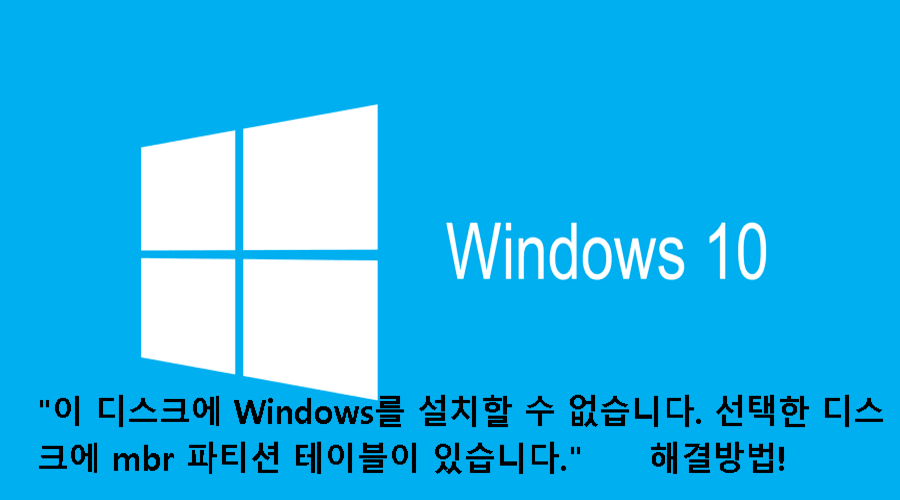
Comments are closed.